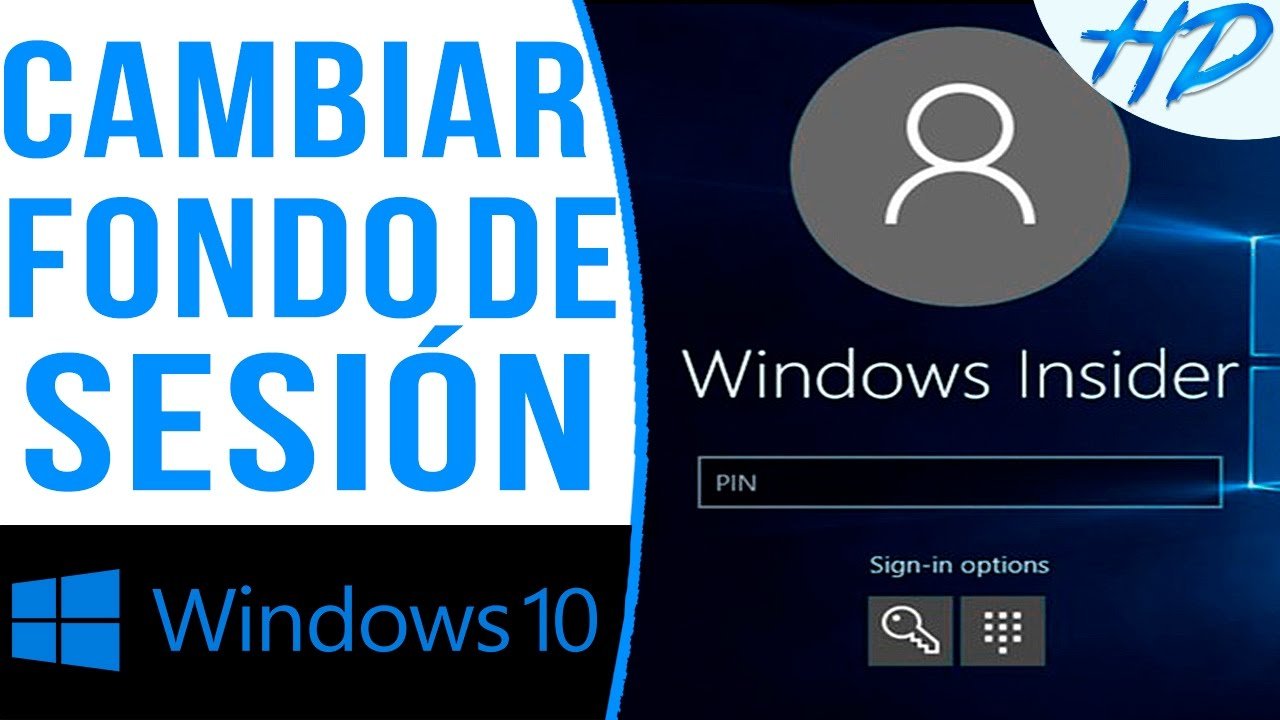
Cambiar el fondo de pantalla es una manera sencilla de personalizar tu ordenador y hacerlo más acorde a tus gustos y preferencias. En Windows 10, el proceso para cambiar el fondo de pantalla es bastante sencillo, pero si aún no sabes cómo hacerlo, en este artículo te explicaremos paso a paso cómo cambiar el fondo inicial de tu sistema operativo. Así podrás seleccionar la imagen o fotografía que más te guste y hacer que tu escritorio sea más atractivo y personalizado.
Personaliza tu PC: Aprende a cambiar el fondo de pantalla de inicio
¿Estás cansado de ver siempre el mismo fondo de pantalla en tu PC? ¿Quieres personalizarlo y darle un toque más personal? Pues estás de suerte, porque cambiar el fondo de pantalla de inicio en Windows 10 es muy fácil. Sólo necesitas seguir estos sencillos pasos:
Paso 1: Haz clic con el botón derecho del ratón en cualquier lugar del escritorio y selecciona «Personalizar» en el menú desplegable.
Paso 2: Se abrirá la ventana de «Configuración» y verás varias opciones. Haz clic en «Fondo» en la barra lateral.
Paso 3: Aquí podrás elegir entre varias opciones de fondo de pantalla, incluyendo imágenes predeterminadas o una imagen personalizada que tengas guardada en tu PC. También puedes elegir entre una imagen fija o un fondo de pantalla que cambie automáticamente.
Paso 4: Una vez que hayas elegido tu fondo de pantalla preferido, haz clic en «Guardar cambios» para aplicarlo.
¡Listo! Ya has cambiado el fondo de pantalla de inicio en tu PC. Ahora puedes personalizarlo tantas veces como quieras y darle un toque único y original.
